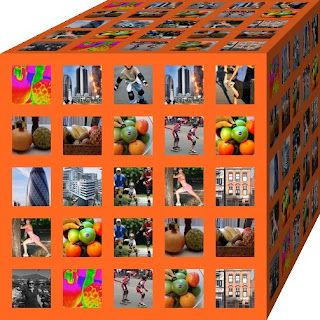Pronto comenzará un nuevo año y nos ponemos manos a la obra con los calendarios hechos con Photoscape ,creando un lienzo nuevo desce menú ,nueva foto damos la medida y desde complementos y el icono de la montaña vamos incorporando la imagen de la hoja del calendario y encima la imagen fusionamos y añadimos el marco que nos interese.
Podemos usar también una foto y las transparencias para dar fondo de color y quedan unos trabajos como estos
 |
| Trabajo de Antonio Gallargo |
 |
| Trabajo de Maty Álvarez |
 |
| Trabajo de Joaquin Canales |
 |
| Joaquin Canales |
Enlace para descargar las hojas de calendario 2017 aquí
Y algunas portadas si quereís usarlas y descargarlas desde aquí